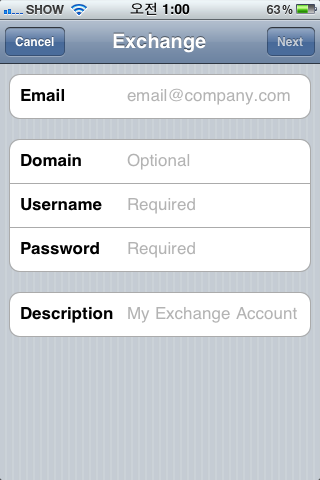'상대방이 문자를 받을 수 없다.'
는 답변이 온다는 얘기를 들었다. 그냥 그 분이 문자를 보낼 때 잘 못보내셨겠지 하고 넘어가버렸다. 왜냐하면 그 분이 보낸 문자 이외의 다른 문자들은 정상적으로 잘 수신이 되고 있었기 때문이다.
그러다 최근에 이 수신되지 않는 문자 때문에 큰 낭패를 겪고야 말았다. 초등 동창 친구가 결혼식 날짜와 장소를 문자로 다 발송했는데 나는 그 문자를 받지 못한 것이다. 그래서 결혼식에 참석하지 못하고 당일 식이 끝나고 나서야 다른 친구 전화로 결혼식이었다는 말을 전해 들었다.ㅡㅡ;;
아무튼 나의 문자 수신에 문제가 있다고 판단하고 해결을 위해 114로 전화를 걸었다. 통화한 결과
문제 해결을 위해서는 구체적으로 언제 누가 보낸 문자냐를 알아야 한다. 정확히 기억 나는 날짜는 8일 전 것이었는데 KT에서는최근 일주일 분량만 저장이 가능하기 때문에 확인할 수 없고 차후에 또 그런 일이 발생하면 다시 연락을 주라고 하였다. 혹시 쇼스팸차단 서비스 때문은 아닌지 의심이 되었으나 확인할 방도는 없었다.
그러다 show 홈페이지의 문자메시지 부분을 보다가 '아이폰 메시지 이용안내'를 보게 되었다. 그 내용을 읽다 보니 'MMS'라는 세 글자가 머리에 스치고 지나갔다. 아니나 다를까 아이폰의 'MMS Messaging'이 꺼져 있었다.ㅠㅠ

'mms기능이 꺼져 있어서 mms 문자만 수신이 되지 않았을 것'
이라는 가설을 세우고 실험을 해보았다. show 홈페이지에서 80byte 이상의 글자를 쳐서 내 폰으로 보냈더니 역시나 시간이 흘러도 문자가 수신이 되지 않았다. 다시 MMS 기능을 켜고 똑같은 문자를 보냈더니 아래와 같이 문자가 잘 수신되었다.


아래 스샷은 MMS기능이 꺼져 있을 때(왼쪽)와 켜져 있을 때(오른쪽)의 문자앱 모습의 차이를 보여준다. 카메라 모양의 아이콘 유무와 Subject 부분이 차이가 있다. Subject 부분은 위 왼쪽 스샷에서와 같이 'Show Subject Field'에서 설정을 바꿀 수 있다.


결국 나에게 도착하지 않았던 문자는 모두 MMS 메시지였던 것이다. 예전에는 MMS 메시지도 잘 수신이 되었던지라 최근에 내 폰의 설정이 바뀐 것 같다. 내가 바꾸지는 않았다.내가 바꿨다면 그 기능을 알고서 바꿨을 것이다. 아마 올해 이제 4살 되시는 우리 아드님이 아이폰 가지고 놀다가 우연히 설정을 바꿨을 것이라고 추측해 본다.

요약해 보면
아이폰의 설정 - 메시지 - MMS Messaging 기능이 OFF되어 있으면 MMS 메시지를 보낼 수도 받을 수도 없다.(보내기 제한은 이해가 되지만 받기 제한까지 같이 되는 건 이해가 되지 않는다. 따로 MMS 메시지 수신 설정 기능이 있었으면 좋겠다.)